Seit ich mit der Reihe über den eigenen Webshop bzw. Shopify begonnen habe, habe ich mich auf diesen Artikel ganz besonders gefreut. Mit dem Webshop-Rechner habe ich ein neues Tool in Excel erstellt, mit dem Du ganz einfach und übersichtlich die Marge für Verkäufe über Deinen eigenen Webshop berechnen kannst:
Der Webshop-Rechner
Wie auch damals der FBA-Rechner, ist der Webshop-Rechner aus einem eigenen Bedarf entstanden. Natürlich wollte ich wissen, wie profitabel Verkäufe über meinen Shopify Webshop sind. Ich habe gemerkt, dass das gar nicht so trivial ist, wie ich es mir vorgestellt habe. Der Grund dafür ist, dass es viele verschiedene Szenarien gibt, die die Marge erhöhen oder senken. Darauf werde ich gleich noch genauer eingehen.
Webshop-Rechner jetzt herunterladen
Zunächst möchte ich Dir aber erklären, wann und warum Du den Webshop-Rechner nutzen solltest und wann es eigentlich kein Sinn macht. Nutzen solltest Du ihn immer dann, wenn Du:
- – einen eigenen Webshop betreibst, am besten über Shopify
- – wissen willst, wie profitabel dein Shop oder verschiedene Produkte sein werden
- – planst, neue Produkte in deinen Shop mit aufzunehmen
- – die Profitabilität verschiedener Vertriebskanäle vergleichen willst
- – simulieren willst, wie sich Warenkorb-Änderungen auf deine Marge auswirken
Und es gibt sicher noch mehr Gründe.
Angepasst ist der Rechner an die Tarife und Kostenstrukturen von Shopify. Du kannst den Webshop-Rechner aber trotzdem auch für andere Shop-Systeme nutzen. Evtl. musst Du dann aber hinterlegte Preisstrukturen anpassen.
Ganz klar nicht nutzen solltest du den Webshop-Rechner, um dein monatliches Reporting damit zu erstellen oder eine Ergebnisrechnung abgeschlossener Perioden zu erstellen. Es ist definitiv kein Tool dafür. Wie auch der FBA-Rechner, ist auch der Webshop-Rechner ein Planungs-Tool!
Der Warenkorbwert
Der Warenkorbwert ist ein zentrales Thema und extrem entscheidend über die Profitabilität Deines Shops. Der Grund: Es gibt Kosten, die von der Anzahl der Bestellungen abhängig sind. Allen voraus sind das die Fulfillment- und Versandkosten, sowie die Akquisekosten (z.B. Werbung). Diese fallen in etwa gleicher Höhe an, egal, für welchen Wert und welche Menge der Kunde auf einmal bestellt. Folglich ist es besser eine Bestellung mit z.B. 60€ Warenwert zu versenden, als 3 Bestellungen mit jeweils 20€ Warenwert.
Mit Hilfe des Webshop-Rechners kannst Du solche Szenerien wunderbar durchspielen und die zu erwartende Marge berechnen.
So funktioniert der Webshop-Rechner
Der Webshop-Rechner funktioniert folgendermaßen:
- Berechne den Bezugspreis für alle relevanten Produkte
- Kalkuliere die Marge für den durchschnittlichen Warenkorb Deines Shop
- Erstelle eine komplette geplante Ergebnisrechnung für ein ganzes Jahr
Und genau diese Punkte werde ich Dir im Folgenden genauer erklären.
Den Bezugspreis deiner Produkte berechnen
Wenn Du den FBA-Rechner nutzt, dann kommt Dir dieser Teil bekannt vor.
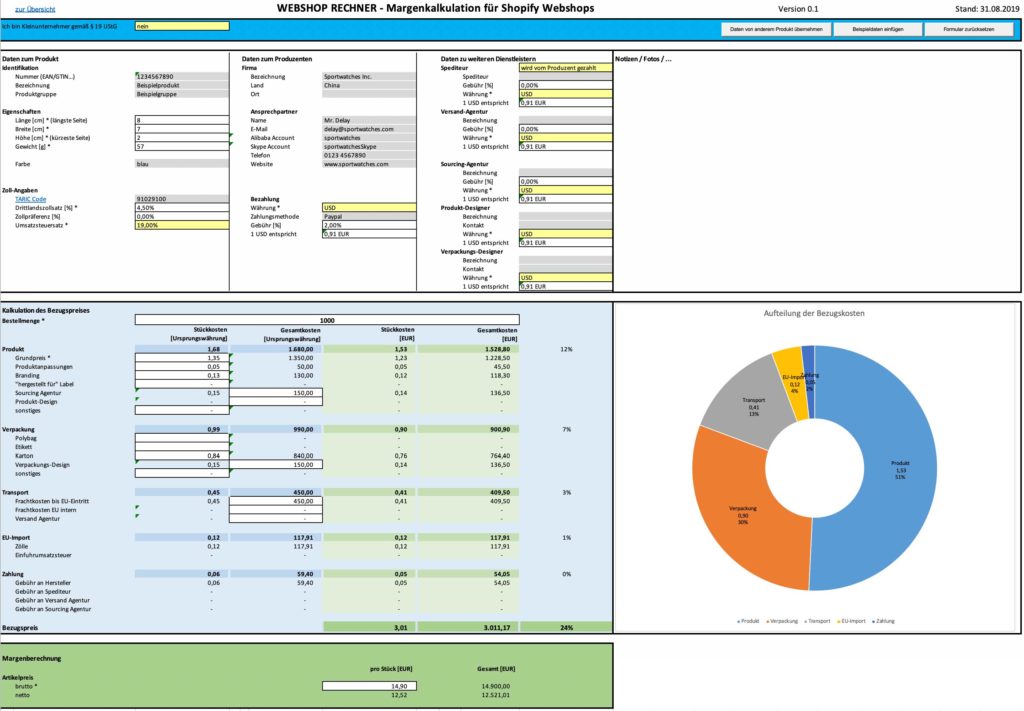
Unabhängig davon, wo Du Deine Produkt später verkaufst, musst Du es zunächst einkaufen. Für all Deine Produkte – derzeit auf 10 Produkte beschränkt – kannst Du hier die Selbstkosten berechnen. Die wichtigsten Bestandteile sind die Herstellkosten des Produktes und die Versandkosten vom Hersteller zu Dir. Hinzu kommen noch Zölle, Zahlungsgebühren, evtl. Kosten für Designer usw.
Nachdem Du den Bezugspreis errechnet hast, trage direkt darunter bitte noch den vorgesehenen Verkaufspreis (brutto) ein.
Die Margenkalkulation erfolgt auf dem nächsten Registerblatt und nachdem Du den Bezugspreis aller Produkte ermittelt hast.
Die Margenkalkulation
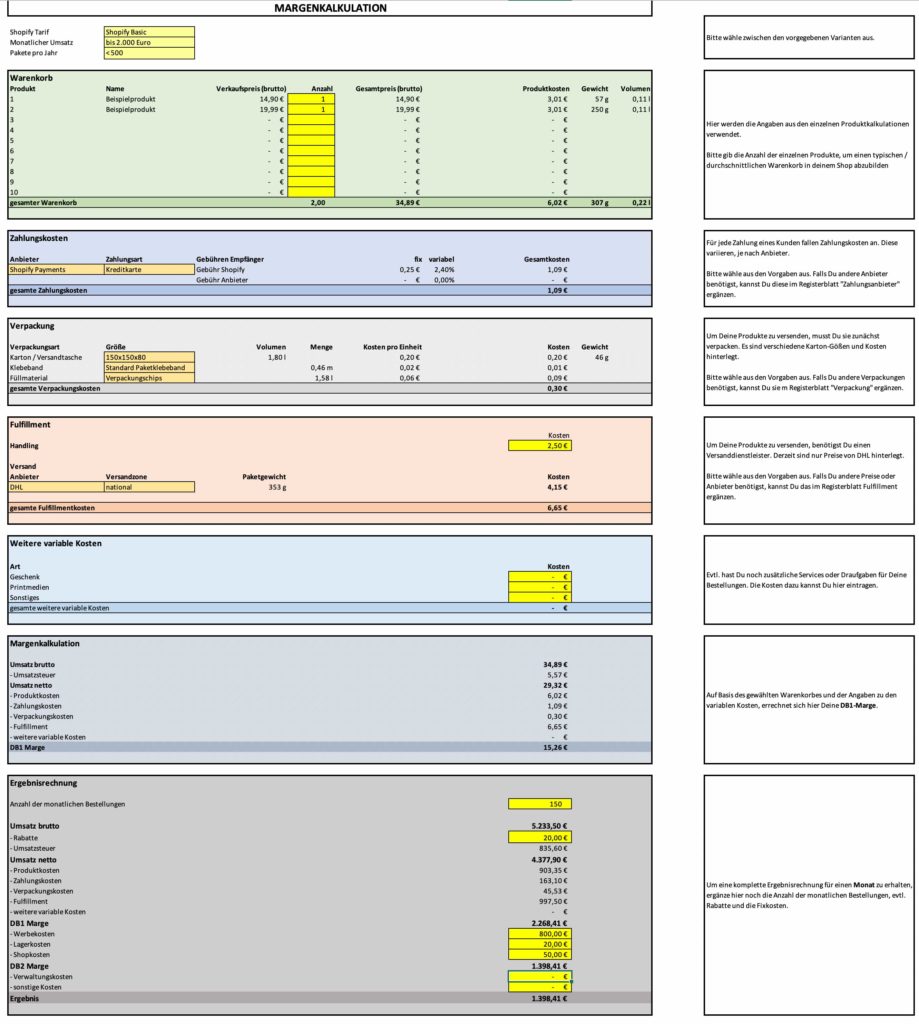
In diesem Registerblatt spielt die Musik. Lass uns die einzelnen Bereiche nacheinander durchgehen.
Basisinformationen
Ganz oben gibst Du ein, welchen Shopify Tarif Du nutzt. Je nach Tarif werden Dir andere Gebühren für die Bezahlung der Transaktionen berechnet. Der monatliche Umsatz ist maßgebend für die Gebühr, die Du an Paypal oder AmazonPay zahlst. Und die Anzahl der jährlichen Pakete sind relevant für die Versandgebühren bei DHL. Andere Versanddienstleister habe ich bisher nicht hinterlegt.
Warenkorb
Hier siehst Du automatisch die von Dir angelegten Produkte. Gib die Anzahl ein, die durchschnittlich von Deinen Kunden bestellt wird. Du kannst hier auch mit Dezimalzahlen arbeiten, um den Durchschnitt besser abzubilden.
Daten, wie die Produktkosten, der Verkaufspreis, das Gewicht und das Volumen zieht der Rechner automatisch aus den Produktblättern. In der Summenzeile siehst Du entsprechend, welche Kosten, Umsatz, Gewicht und Volumen Dein durchschnittlicher Warenkorb hat.
Zahlungskosten
Wenn Du Shopify Payment, Paypal oder AmazonPay nutzt, kannst Du das hier einfach auswählen. Im Webshop-Rechner sind die aktuellen offiziellen Tarife hinterlegt. Falls Du diese anpassen willst oder weiter Anbieter hinzufügen magst, geht das im Registerblatt „Zahlungsanbieter“. Nutze dort die gelb markierten Felder, um weitere Anbieter einzutragen. Wenn Du die vorgegebenen Tarife ändern willst, musst Du zuvor den Blattschutz entfernen. (Überprüfen –> Blattschutz aufheben)
Verpackung
Hier gehe ich davon aus, dass zu einer Verpackung ein Versandkarton, Klebeband und Füllmaterial gehört. Für alle Positionen habe ich gängige Größen hinterlegt. Da aber insbesondere der Karton sehr individuell bei jedem Shop sein kann, kannst Du die Vorgaben ebenfalls überschreiben. Gehe hierzu on das Registerblatt „Verpackung“. Hier kannst Du alle gelb markierten Felder nach Deinen Wünschen anpassen.
Wenn die Vorgaben dann passen, kannst Du die richtigen Materialien auswählen. Der Webshop-Rechner übernimmt die Kosten und andere Werte mit in die Kalkulation. Ich gehe hier übrigens davon aus, dass nur ein Paket pro Bestellung versendet wird.
Fulfillment
Beim Fulfillment wird es wieder sehr individuell. Im Rechner unterscheide ich nach Handling und Versand. Je nachdem, ob Du das Handling selbst machst, oder bei welchem Anbieter Du es erledigen lässt, gibt es hier ganz unterschiedliche Kosten und Kostenstrukturen. Um es zu vereinfachen, solltest Du alle Kosten für ein Paket gemäß des angegebenen Warenkorbs zusammenfassen. Diese trägst Du dann im entsprechenden Feld ein. Falls Du auch durchschnittliche Kosten für Rücksendungen mit einkalkulieren willst, wäre das die geeignete Stelle dafür.
Beim Versand ist bisher nur DHL hinterlegt. Falls noch nicht geschehen, melde Dich bei DHL als Geschäftskunde an, um bessere Tarife und Werkzeuge zu erhalten. Die aktuellen Tarife, abhängig von Deiner Jahresmenge an Paketen, sind hinterlegt. Solltest Du andere Tarife haben oder einen anderen Versanddienstleister nutzen, kannst Du das natürlich wieder anpassen. Erledige dies im Registerblatt „Fulfillment“.
Weitere variable Kosten
Ich lege jedem Paket immer noch ein kleines Geschenk bei. Ich bilde mir ein, dadurch die Freude beim Kunden zu erhöhen und die Rücksendequote zu senken. Aus welchem Grund auch immer Du das machst oder nicht, kannst Du hier noch weitere Kosten eintragen, die Du pro Paket hast.
Margenkalkulation
Hier musst Du nichts weiter eingeben. Du siehst stattdessen wie sich die DB1-Marge des angegebenen Warenkorbs berechnet und wie hoch sie ist. Ausgerechnet wird sie einmal als Euro-Angabe und einmal als Prozentsatz vom Umsatz.
Ergebnisrechnung
Die DB1-Marge zu kennen ist aber nur die halbe Miete. Du wirst sicher auch Fixkosten haben, die Du mit in Deine Überlegungen einbeziehen musst. Es würde aber wenig Sinn machen, die Fixkosten auf nur eine Bestellung zu beziehen. Deshalb hast Du in diesem Bereich die Möglichkeit zu simulieren, wie Dein Ergebnis aussähe, wenn Du in einem Monat mehrfach den dargestellten Warenkorb verkaufst.
Ergänze hierzu einfach die fehlen Angaben: Die Anzahl der monatlichen Bestellungen, evtl. gewährte Rabatte und Fixkosten, aufgeteilt nach verschiedenen Kategorien. Voilà, die Ergebnisrechnung ist fertig!
Auswertung und Ergebnisrechnung
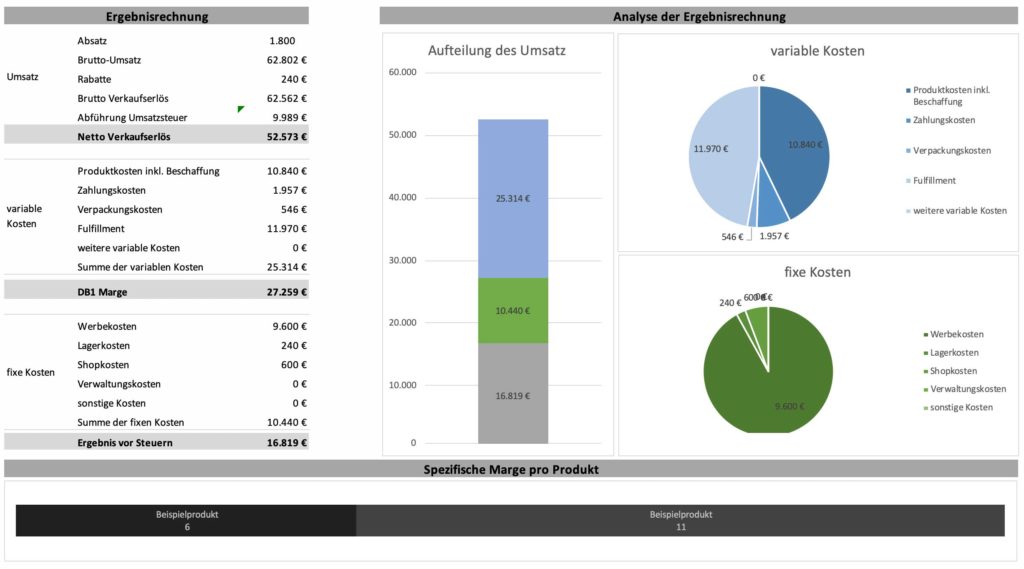
Die letzte Station Deiner Planung ist die grafische Auswertung der Angaben und Kalkulation, die Du zuvor gemacht hast. Im Registerblatt „Auswertung Gesamtergebnis“ siehst Du noch einmal die Ergebnisrechnung – hochgerechnet auf ein komplettes Jahr – und drei Graphen. Die Schaubilder zeigen, wie sich der Umsatz aufteilt: in variable Kosten, fixe Kosten und das Ergebnis. Die beiden Kostentypen werden in den beiden anderen Grafiken noch weiter gesplittet.
Ganz unten ist noch erkennbar, wie hoch eigentlich die spezifische Marge der einzelnen Produkte ist.
Annahmen und Anpassung der Vorgabewerte
Das hatte ich oben im Text schon mehrfach angedeutet: Für viele Kostenpositionen habe ich Werte hinterlegt, die Du ganz einfach auswählen kannst. Sollten diese Vorgaben nicht für Dich passen, kannst Du sie einfach anpassen bzw. überschreiben. Hierzu gibt es mehrere Registerblätter, bei denen Du immer die gelben Felder nutzen kannst.
Den Webshop-Rechner nutzen
Du bekommst den Webshop-Rechner hier.
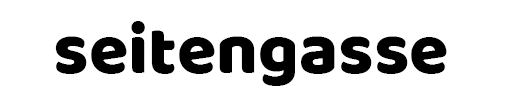
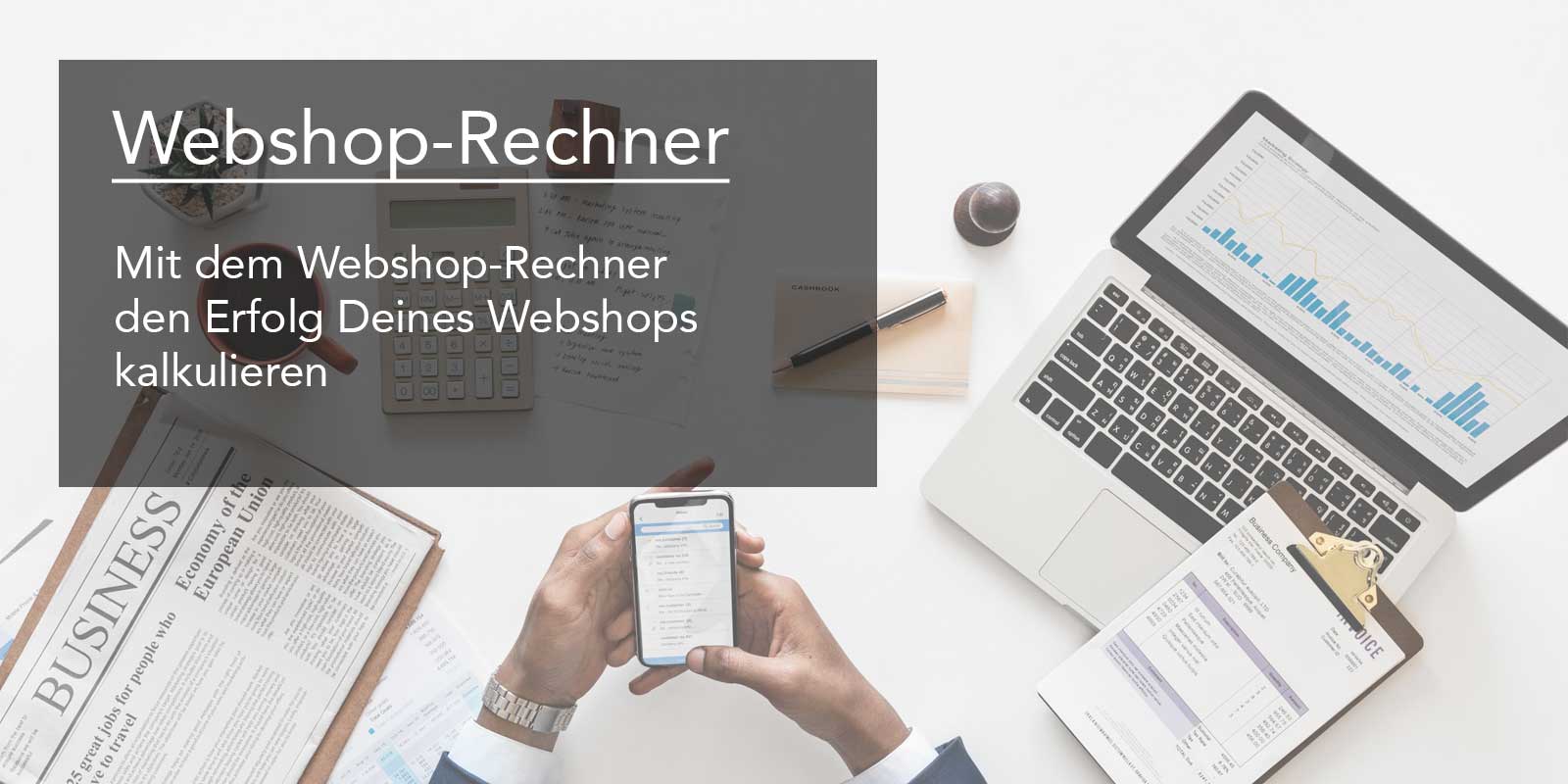


Vielen Dank für die gute Idee eines WebShop-Rechners. Habe ich mir gerne herunter geladen. Allerdings gab es kein CheckOut, in dem man den Gutscheincode eintragen konnte.
Das ist mir ähnlich auch mit Deinen FBA-Rechnern gegangen. Ich hatte beim Downöoad zuerst wohl auf eine ältere version geklickt und dann erst die neue entdeckt. Jatzt habe ich beide. Und leider auch beide bezahlen müssen. Von update kann da keine Rede sein.
Ein bisschen schade.
Viele Grüße,
Wolfgang
Hi Wolfgang,
Danke für deinen Kommentar. Die Eingabe des Gutscheincode erfolgt bei Digistore24 im Warenkorb. Dort gibt es ein Feld dafür, das Du aber erst aufklappen musst.
Was den FBA-Rechner angeht: Eigentlich gibt es immer nur die aktuelle Version, wenn Du ihn neu kaufst. Ab dann erhältst Du immer eine Info, wenn es ein Update gibt. Sorry, wenn hier etwas schief gelaufen ist. Am besten, immer direkt kurz Bescheid sagen, dann ist so etwas schnell gelöst.
Beste Grüße,
Daniel
Klingt interessant. Welchen fulfillment Anbieter nimmst du?
Hi Max,
keinen 🙂 Ich packe die Pakete selbst. Verschickt wird mit DHL.
Beste Grüße,
Daniel
Hallo Daniel,
interessanter Ansatz. Aber für welche Artikel bzw. Branche soll das Tool sein? Ohne Retouren?
Bei Fashion gibt es eine Retourenquote von ca. 40 %.
Die dadurch anfallenden Kosten sind leider gar nicht berücksichtigt… Aber das ist auch knifflig.
Ich hatte es einmal so probiert:
https://amortisat.de/retourensohn-ist-ihr-webshop-rot-oder-schwarz/
Vielleicht lässt sich das kombinieren?
Beste Grüße
Hallo Winfried!
Vielen Dank für Deinen Kommentar. Du hast natürlich vollkommen Recht, die Retourenkosten müssen mit betrachtet werden. Je nach Branche ist das mehr oder weniger relevant. In meiner Niche habe ich bspw. nur ca. 5% Rücksendungen.
Dein Ansatz ist super! Gerne würde ich das kombinieren. Am besten schreibe ich Dir dazu eine Mail.
Beste Grüße,
Daniel
Hi Daniel, was mache ich, wenn ich kein Shopify nutze? Im Video sehe ich im Drop Down nur Shopify Einstellungen.
LG Michael
Hi Michael,
Du kannst dann auch eigene Werte für die Shopgebühren eingeben. Bei Shopify wird des nur schon automatisch eingestellt.
Hallo Daniel,
ich interessiere mich für deinen Webshop-Rechner! Leider kann ich den Link: http://www.webshop-rechner.de nicht korrekt öffnen. Hast du noch einen anderen Zugang zu deinem Excel Tool?
Danke
Mauryn
Danke für den Hinweis, ich habe den Link mit einem funktionierenden ausgetauscht.
Hallo Daniel, klasse Excel-tool, Besten Dank dafür. Ich habe nur eine Herausforderung: Ich habe mehr als 10 Produkte! Gibt es eine Möglichkeit dies zu erweitern, ohne groß vieles umzuprogrammieren? Danke, Enzo